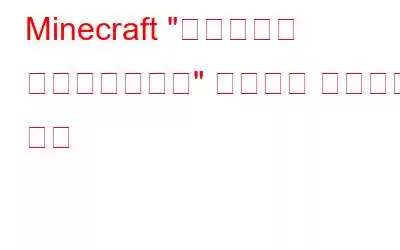마인크래프트는 10년 전인 2011년에 공식적으로 출시된 놀라운 게임으로, 10년이 지난 지금 약 1억 명 이상의 월간 활성 사용자를 보유하고 있습니다. 그리고 겉보기에는 인기가 줄어들 것 같지 않고 이 게임을 플레이하는 플레이어가 더 많아질 수도 있습니다. 그러나 다른 소프트웨어와 마찬가지로 게이머를 괴롭히는 몇 가지 버그가 있으며 이러한 버그 중 하나는 "드라이버가 오래되었습니다!"라는 메시지를 표시합니다. 이 오류는 그래픽 드라이버와 관련이 있으며 오늘은 Windows 10 PC에서 Minecraft의 오래된 그래픽 드라이버를 해결하는 가장 좋은 방법에 대해 논의하겠습니다.
Minecraft "드라이버가 오래되었습니다" 메시지를 해결하는 가장 좋은 방법
이미지: YouTubeMinecraft 드라이버가 오래된 경우 다음 방법은 다양한 게임 포럼에서 설명하고 쉽게 여기에 정리된 전문가가 권장하는 단계입니다.
방법 1: Minecraft 버전 확인
원활하고 최적의 게임 성능을 위해서는 최신 게임 패치와 업데이트를 모두 설치했는지 확인하는 것이 중요합니다. 단계는 다음과 같습니다.
1단계: Windows + S를 눌러 검색을 연 다음 Store를 입력합니다. 검색 결과에서 Microsoft Store를 클릭하세요.
2단계: MS Store 앱이 열리면 오른쪽 상단에 있는 세 개의 가로 점을 클릭하고 다운로드 및 업데이트를 선택하세요. 드롭다운 메뉴에서.
3단계: 업데이트 받기 버튼을 클릭하면 Microsoft Store를 통해 PC에 설치된 모든 앱이 업데이트됩니다.
참고: 게임의 독립형 버전이 있는 경우 PC가 인터넷에 연결되어 있는지 확인하고 런처를 통해 게임을 실행하세요. 업데이트 메시지가 자동으로 표시됩니다. 그렇지 않으면 재생 버튼 왼쪽에 있는 화살표 버튼을 클릭하고 최신 버전을 선택하세요.
방법 2: Windows 업데이트
계속 문제가 발생하는 경우 Windows PC에서 Minecraft 드라이버의 오래된 문제가 발생한 경우 Windows 업데이트 프로세스를 시작하여 문제를 해결할 수 있습니다. 이 작업은 다음 단계를 통해 수행할 수 있습니다.
1단계: 키보드에서 Windows + I를 눌러 설정 창을 엽니다.
2단계: 목록에서 업데이트 및 보안을 선택합니다. 설정 메뉴의 옵션.
3단계: 업데이트 확인 버튼을 클릭하고 업데이트 프로세스가 시작되도록 합니다.
참고: 이 프로세스는 시간이 걸리며 컴퓨터가 몇 번 다시 시작될 수 있습니다.
4단계: 업데이트 프로세스가 렌더링된 후 마지막으로 PC를 다시 시작하는 것을 잊지 마십시오. 풍부하다. 이제 게임을 확인하고 Minecraft의 오래된 그래픽 드라이버 문제가 지속되는지 확인하세요.
또한 읽어 보세요: Minecraft Realms 내부 서버 오류 500을 수정하는 방법
방법 3 : GPU 설정 변경.
Windows 10에서 Minecraft의 오래된 드라이버를 해결하는 또 다른 방법은 GPU 설정을 수정하는 것입니다. 단계는 다음과 같습니다.
1단계: 바탕 화면의 아무 공간이나 마우스 오른쪽 버튼으로 클릭하고 상황에 맞는 메뉴에서 디스플레이 설정을 선택합니다.
단계 2: 왼쪽 패널에서 디스플레이를 클릭하고 다중 디스플레이 섹션에 도달할 때까지 오른쪽 패널에서 아래로 스크롤해야 하는 디스플레이 설정 창이 열립니다.
3단계 : 그래픽 설정을 클릭한 다음 Microsoft Store 앱 또는 데스크톱 앱 중에서 앱 유형을 선택합니다. 그런 다음 찾아보기를 클릭하고 Minecraft를 선택합니다.
참고: Microsoft Store에서 설치된 Minecraft는 Microsoft Store 앱에 포함되며 독립 실행형 버전은 데스크톱 버전입니다.
4단계: Minecraft가 선택되면 옵션을 클릭하고 그래픽 성능을 높음으로 선택합니다.
5단계: 설정을 종료한 다음 Minecraft를 실행하고 Minecraft 드라이버가 오래된 오류 메시지가 화면에 계속 나타납니다.
또한 읽어 보세요: Minecraft Running Slow? Mac에서 Minecraft 속도를 높이는 방법
방법 4: 그래픽 드라이버 업데이트
마지막 옵션은 컴퓨터의 그래픽 드라이버를 업데이트하는 것입니다. 드라이버는 하드웨어와 소프트웨어 간의 변환기 역할을 하는 작은 프로그램입니다. 그래픽 카드를 확인하고 공식 지원 웹사이트를 방문하여 드라이버를 수동으로 업데이트할 수 있습니다. 정확한 드라이버 일치를 검색하고 다운로드하여 설치해야 하므로 여기서 작업이 완료되지 않습니다. 반면에 Advanced Driver Updater와 같은 드라이버 업데이트 응용 프로그램을 사용하면 전체 프로세스를 쉽게 만들 수 있습니다. 다음은 몇 번의 마우스 클릭만으로 Windows 10의 오래된 드라이버를 업데이트하는 단계입니다.
1단계: 아래 제공된 버튼을 클릭하여 시스템에 고급 드라이버 업데이트 프로그램을 다운로드하고 설치합니다.
2단계: 설치 프로세스가 완료된 후 바탕 화면에 생성된 바로가기를 사용하여 소프트웨어를 엽니다.
3단계: 소프트웨어를 로드한 다음 지금 스캔 시작 버튼을 클릭하여 스캔 프로세스를 시작합니다.
4단계: 스캔 프로세스가 완료되면 드라이버 목록이 표시됩니다. 문제와 오류 화면에 표시됩니다.
5단계: 목록에서 그래픽 드라이버를 찾아 옆에 있는 드라이버 업데이트 링크를 클릭합니다.
6단계: 드라이버 업데이트 프로세스에는 업데이트 드라이버를 PC에 자동으로 다운로드하고 설치하는 작업이 포함되므로 시간이 다소 걸립니다.
드라이버가 업데이트되면 Minecraft 오래된 그래픽 드라이버 문제는 다음과 같습니다. 문제가 해결되면 게임을 즐길 수 있습니다.
또한 읽어 보세요: Minecraft에서 세계에 연결할 수 없는 문제를 해결하는 방법
Minecraft를 해결하는 방법에 대한 마지막 단어 "드라이버가 오래되었습니다" 메시지.
Minecraft는 놀라운 게임이지만 Minecraft 드라이버의 오래된 문제는 확실히 여러분의 경험을 방해할 수 있습니다. 오래된 드라이버 메시지는 드라이버 문제로 인해 항상 발생하는 것은 아니므로 다른 단계를 먼저 시도하는 것이 중요합니다. 원하는 경우 먼저 Advanced Driver Updater를 통해 드라이버 업데이트를 시도한 다음 문제가 해결되지 않으면 나머지 단계를 수행할 수도 있습니다. 아래 댓글 섹션에서 어떤 방법이 효과가 있었는지 알려주세요.
읽기: 0